Vous désirez copier des fichiers sur un disque, une partition ou une clé USB formatée Windows NTFS ? Le souci est que sous Mac on ne peut que lire des volumes en NTFS… pour écrire sur un disque NTFS sous macOS, il y a pourtant deux solutions simples. Vous devez soit mettre la main à la patte et activer l’écriture en NTFS en passant par Fuse ou plus simplement installer le redoutable Paragon NTFS pour Mac 15 qui gère tout cela automatiquement et en toute transparence pour l’utilisateur sans connaissances techniques. Vous pourrez en outre profiter de fonctions additionnels, pour formater un disque en NTFS sous macOS (et aussi une clé, une carte SD ou une partition), et, même activer l’indexation Spotlight pour votre média ou partition Boot Camp (recherche et résultats immédiats comme sous Mac donc).
Écrire sur un disque NTFS sous macOS : installer et monter le volume automatiquement
Commencez par télécharger la version d’essai de l’outil Paragon NTFS pour Mac 15 puis installez-la sous macOS.
En fin d’installation, pour que les pilotes NTFS soient 100% fonctionnels, vous devrez redémarrer votre Mac. Cliquez dans le Dock sur les Préférences Système et vérifiez tout en bas la présence de NTFS pour Mac.
Si vous êtes en dual boot macOS Windows 10 ou si votre média est déjà formaté en NTFS, alors vous pouvez d’ores et déjà lire, copier-coller ou supprimer n’importe quels fichiers sur votre partition Windows depuis votre session Mac !
Écrire sur un disque NTFS sous macOS : formater un volume en NTFS
Si vous comptez utiliser un média externe (disque dur USB, carte mémoire SD, clé USB) sous Windows ou en le reliant à votre téléviseur ou media center, si ça n’est pas encore le cas, vous devez d’abord le formate en NTFS. Par exemple, s’il s’agit d’une clé USB, branchez-la. Ensuite lancez depuis le Finder/Applications/ Paragon NTFS for Mac 15 (ou lancez l’app depuis les Préférences Système ou encore depuis son icône dans la barre de menus). Choisissez le bon média. Cliquez ensuite sur l’icône de la gomme pour Effacer la clé qui sera formatée en NTFS.
Plusieurs formats sont disponibles MS-DOS (FAT-32), macOS étendu, macOS étendu journalisé. Pour plus d’informations sur les types de formatages possibles sous mac consultez notre tutoriel en rapport (Formater un disque externe Mac : quel format choisir ?). Pour lors, choisissez le Système de fichiers Windows NT, puisque c’est le NTFS qui nous intéresse et dans Nom de volume attribué une étiquette, un label au volume. Si votre média comportera de nombreux fichiers, documents ou fichiers audio, pensez à cocher l’option « Activer l’indexation de Spotlight » pour profiter de la recherche indexée sous Mac.
Cliquez sur Effacer. L’effacement, c’est à dire le formatage NTFS est en cours…
Vous devez lire en fin de tâche dans la section Effacement terminé la mention « Pas d’erreur ». Cela fonctionne à 99,99% ! Si tel n’était pas le cas, recommencez le formatage du média.
Votre média est désormais formaté en NTFS. Il suffit de lire la fiche d’information liée. Le montage du volume est automatique (sauf si vous décochez l’option).
Vous pouvez désormais utiliser votre média externe en toute liberté via le Finder de votre Mac, tout comme vous le faites avec vos partition macOS étendu Paragon NTFS pour Mac 15 ne vous dérangera jamais. Ici, tout se fait en transparence et vous gérer indifféremment vos partitions Mac ou Windows avec une facilité déconcertante et surtout avec des vitesses de transferts de lecture-écriture de fichiers très rapides.
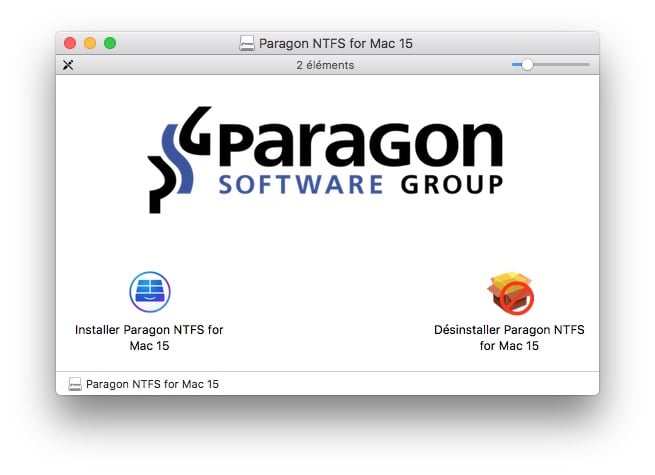
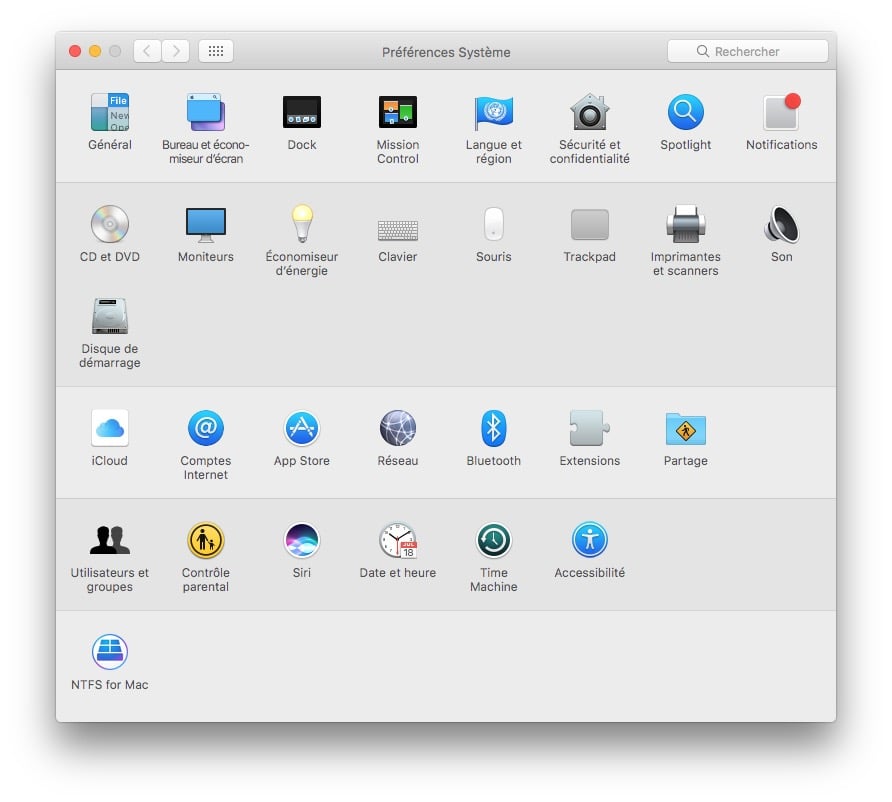
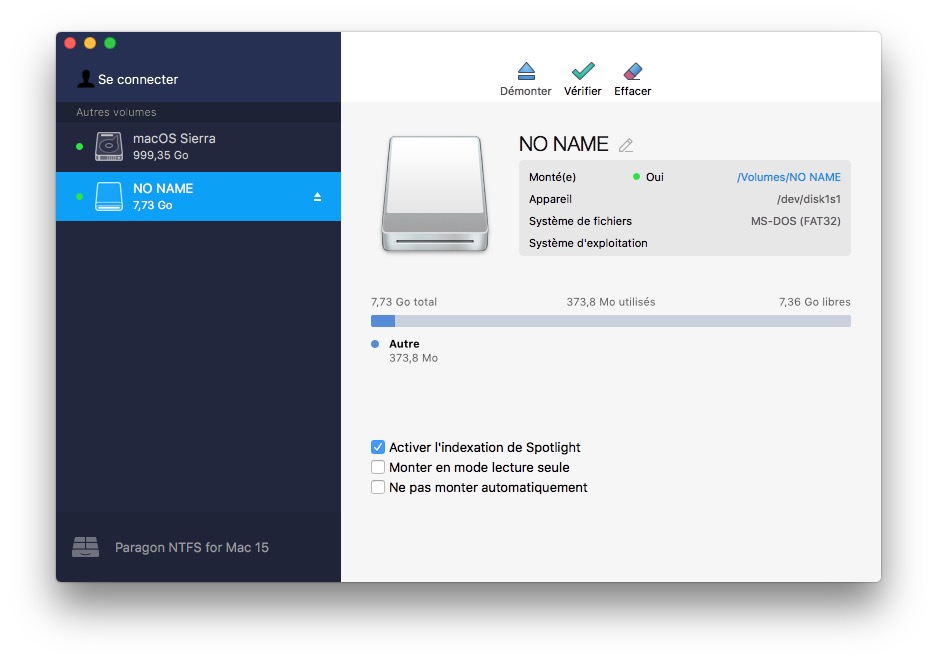


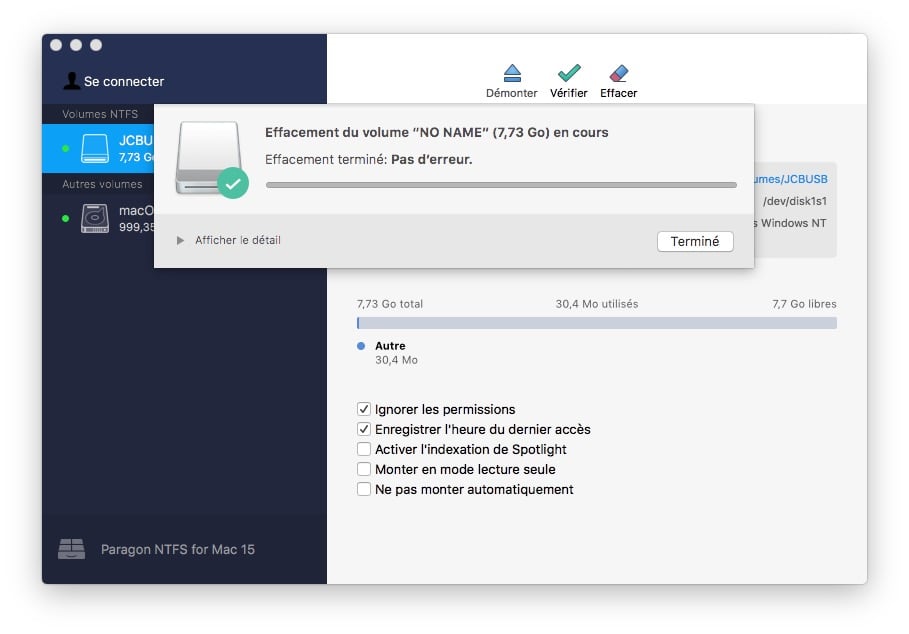
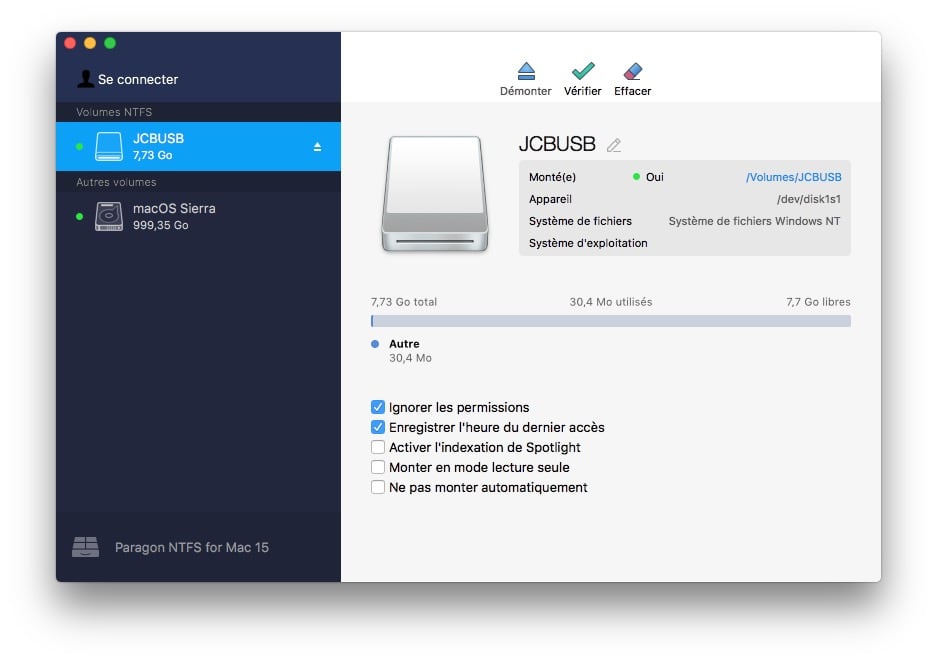
J’ai suivi les procédures indiquées ci-haut avec ma disque dure externe contenant des fichiers Windows sur NTFS pour Mac sur mon MacBook Pro. Après l’effacement complet de ces fichiers, ma disque externe montre toujours « lecture seulement ». Comment faire pour changer en « lire/écrire » pour la disque externe ?